GroovyPost ensina Photoshop: efeito de movimento simples
Adobe Noções Básicas Do Photoshop Photoshop / / March 19, 2020

Olá novamente groovyReaders e groovyPhotoshoppers! Hoje, temos um efeito de movimento muito fácil e legal que você pode fazer por si mesmo nas versões mais antigas do Photoshop. Tudo o que você precisa é de uma boa imagem para começar e pode começar imediatamente:
Etapa 1 - Separando seu objeto do plano de fundo
Se você estiver usando uma foto, primeiro separe-a em sua própria camada. Se você não sabe como fazer isso, confira alguns dos nossos outros tutoriais do Photoshop descobrir.

Etapa 2 - Duplicar a Camada de Objeto
Para duplicar a camada, PressCtrl + J ou Clique com o botão direito andchoose Duplicar Camada.
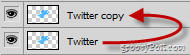
Então arraste e solte a cópia da camada abaixo do original…
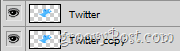
Em seguida, organize a camada duplicada para que fique um pouco afastada do original.
Etapa 3 - Aplicando o efeito de movimento
Agora, certificando-se de ter sua camada duplicada selecionada, vá para Filtros> Desfoque> Desfoque de movimento e então encontre um apropriado ângulo e distância.
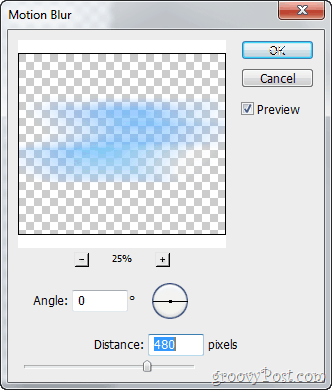
Então bater a Está bem para ver os resultados.

dicas:
Borrão de movimento mais pesado:
Como o desfoque de movimento diminui um pouco a opacidade do seu objeto, você pode duplicar a camada inferior algumas vezes para obter um efeito de movimento mais pesado. Aqui está uma comparação rápida:
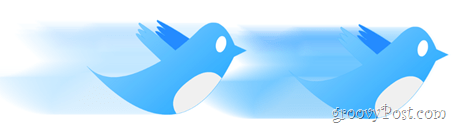
Outros tipos de efeitos de movimento:
Se o borrão de movimento regular não lhe agrada, talvez você deva experimentar o Radial Blur. Pode obter um efeito bastante interessante, como o que fiz no ícone deste tutorial.

Feito!
E olhando aquele pássaro fofo do Twitter o tempo todo, não faz você querer visitar o Twitter para ver o que há de novo? Eu também, e enquanto você está nisso, por que você não Siga-nos no Twitter?



